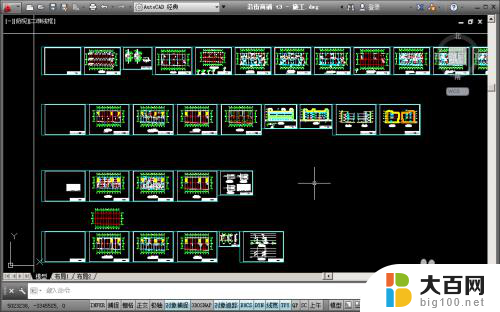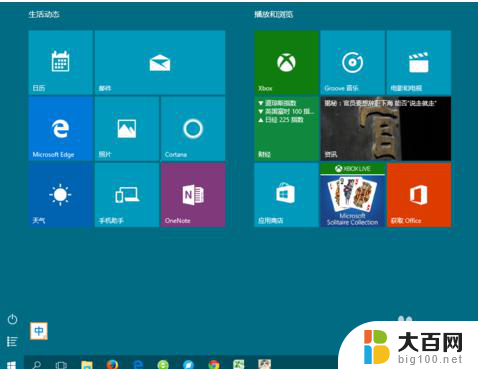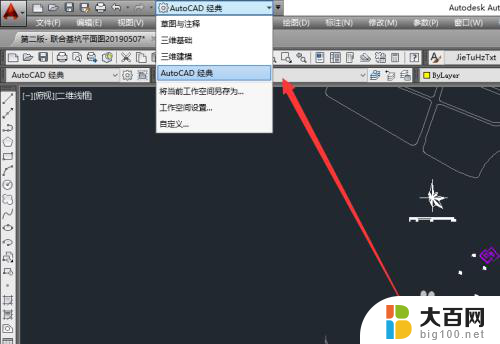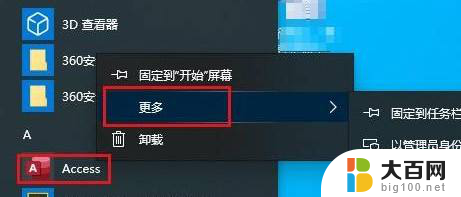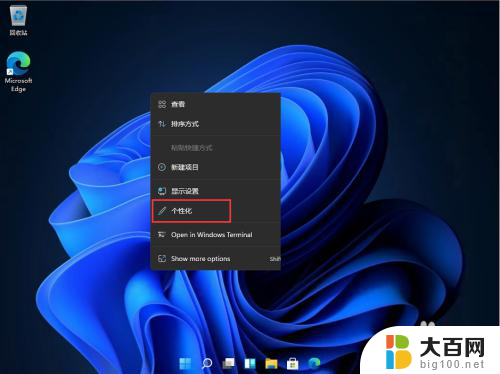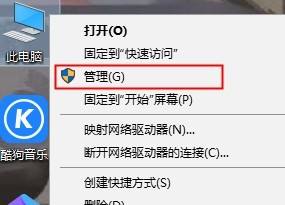电脑菜单栏消失怎么把它显示出来win7 Win7开始菜单栏不见了怎么解决
电脑菜单栏消失怎么把它显示出来win7,Win7作为一个流行的操作系统,为我们提供了很多便利和实用的功能,有时候我们可能会遇到一些问题,比如突然发现电脑菜单栏不见了。这种情况下,我们不必惊慌,因为解决这个问题其实很简单。下面我将向大家介绍几种方法,帮助大家把电脑菜单栏重新显示出来。无论是通过快捷键还是通过系统设置,我们都能轻松解决这个问题,让电脑菜单栏重新出现在我们的屏幕上。让我们一起来看看吧!
具体方法:
1.在Win7系统桌面点击打开“计算机”图标。

2.在计算机页面中,大家看到上方有许多选项,找到“组织”这个选项。
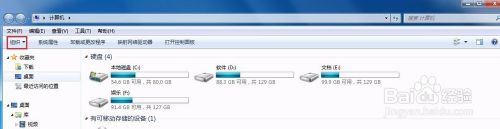
3.鼠标点击“组织”,指针移动到“布局”。在里面把“菜单栏”前面的对勾打上即可。
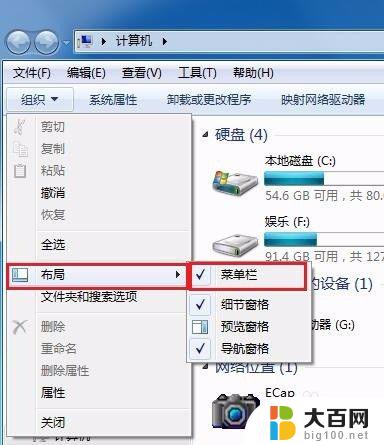
4.如果依然显示不出,采用第二种方法:
鼠标右键打开“任务管理器”(键盘同时按ctrl+Alt+Del)。
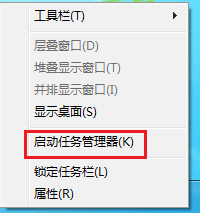
5.点击进程,在“进程”中找到“explorer.exe”右键点击此项,选择“结束进程”。
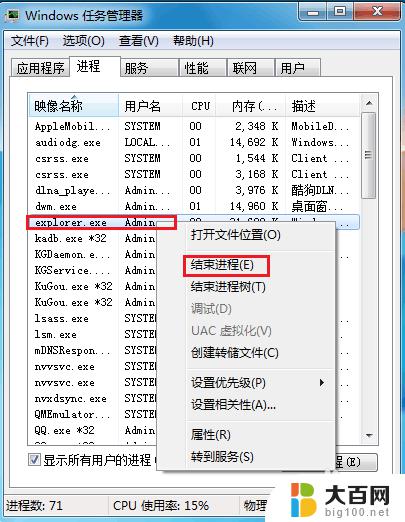
6.然后在“文件”处创建一个新的任务,任务框中输入“explorer.exe”,点击确定。
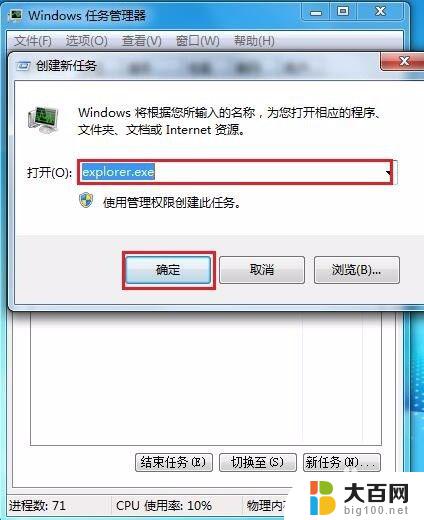
7.稍等几秒后,“菜单栏”果然显示了出来。大家一起试试吧。
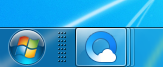
以上是关于如何将Win7电脑菜单栏显示出来的全部内容,如果您遇到类似情况,可以按照本文提供的方法来解决问题。